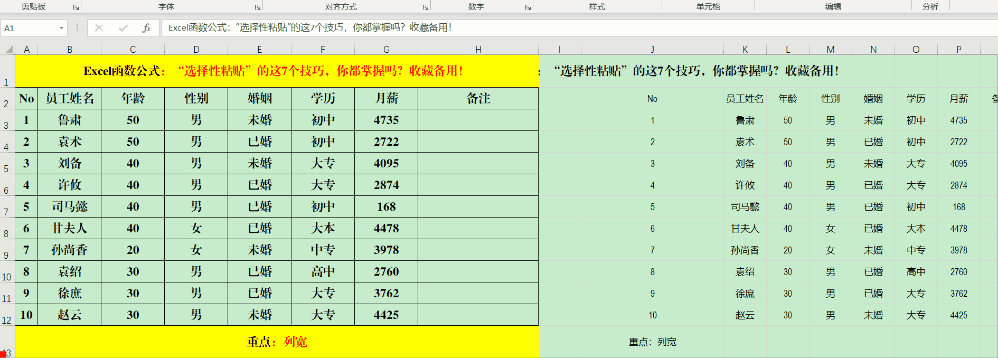选择性粘贴,这个5个高效技巧你都会吗?
复制粘贴相信大家在工作中每天都要用到,但是如果你只用它来粘贴数据的话那就太小看这个功能了,其实他还有一个选项叫选择性粘贴,用它我们能实现很多功能,比如快速核对数据,转换行列位置等,下面就让我们开看下它都能实现哪些功能吧!

1、快速引用表格数
有的时候我们想要引用表格中的数据,并且实现联动效果,经常都是使用公式非常的麻烦,但是使用选择性粘贴就能1秒搞定
首先复制数据,然后点击空白区域,点击鼠标右键,找到选择性粘贴,选择粘贴为连接即可,更改表1,表2就会随着变化
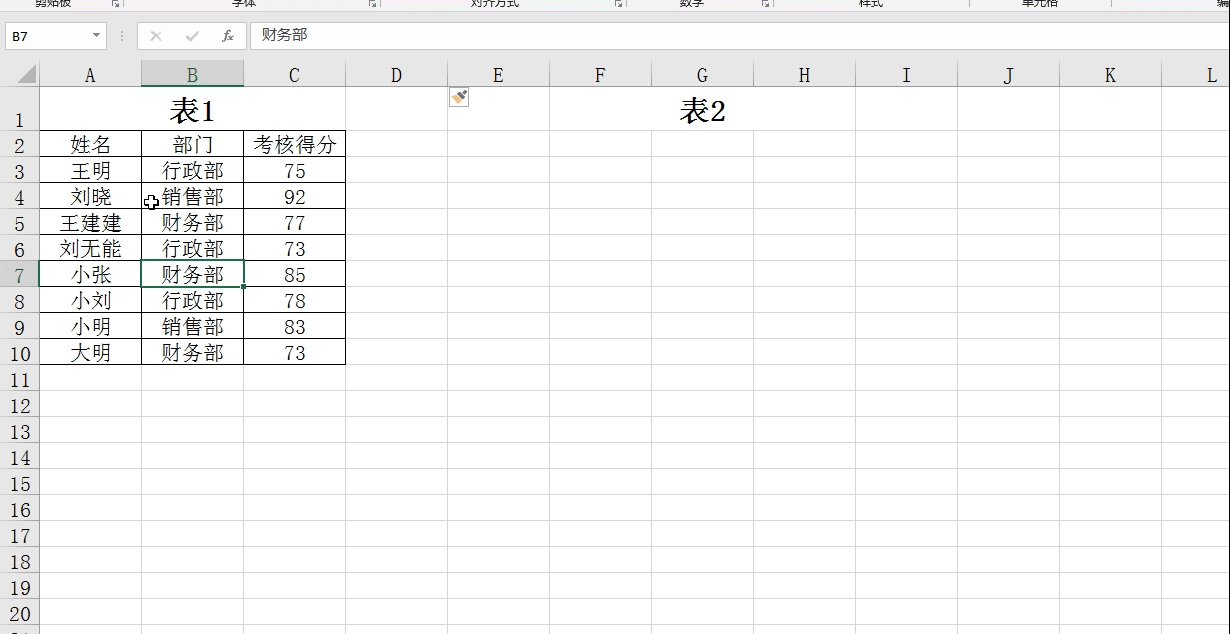
2、快速核对数据
首先复制表1.然后点击表2的对应位置,找到选择性粘贴,在运算中选择减,结果不为0的就是差异数据
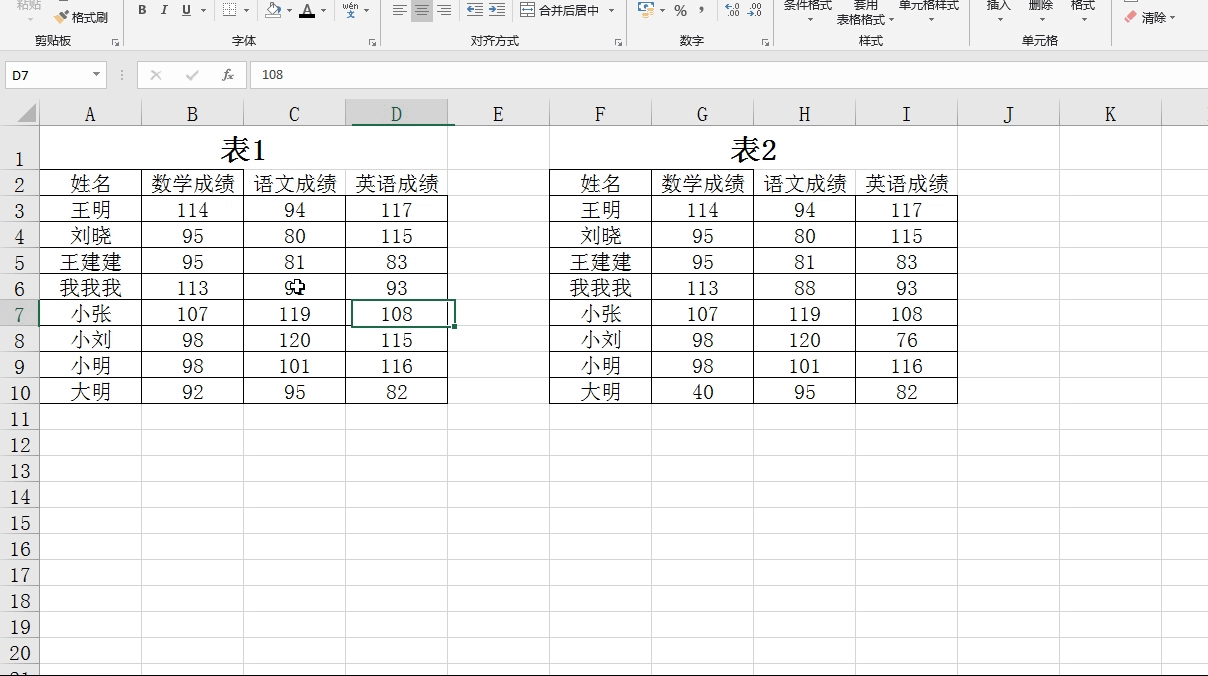
3、快速转置数据区域
使用选择性粘贴中的【转置】功能,能够快速调整表格结构。
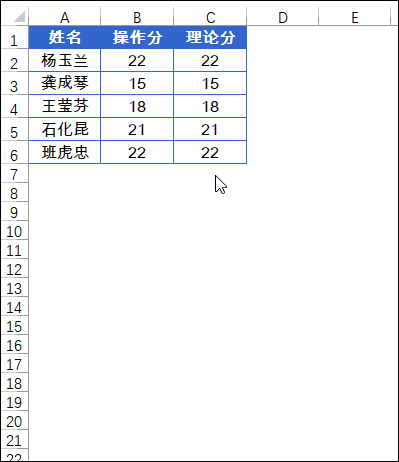
4、粘贴为图片
将表格中的图表或是部分内容粘贴为图片,类似于截图功能,方便用户排版。
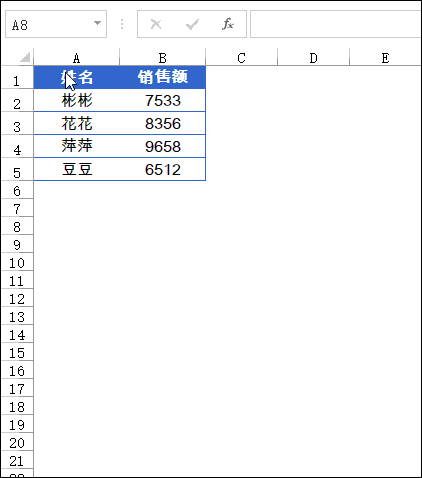
5、复制格式
选中原有目标单元格区域,并复制,在目标单元格区域左上角第一个单元格处右击-【选择性粘贴】,打开【选择性粘贴】对话框,选中【粘贴】选项组中的【格式】并【确定】即可。